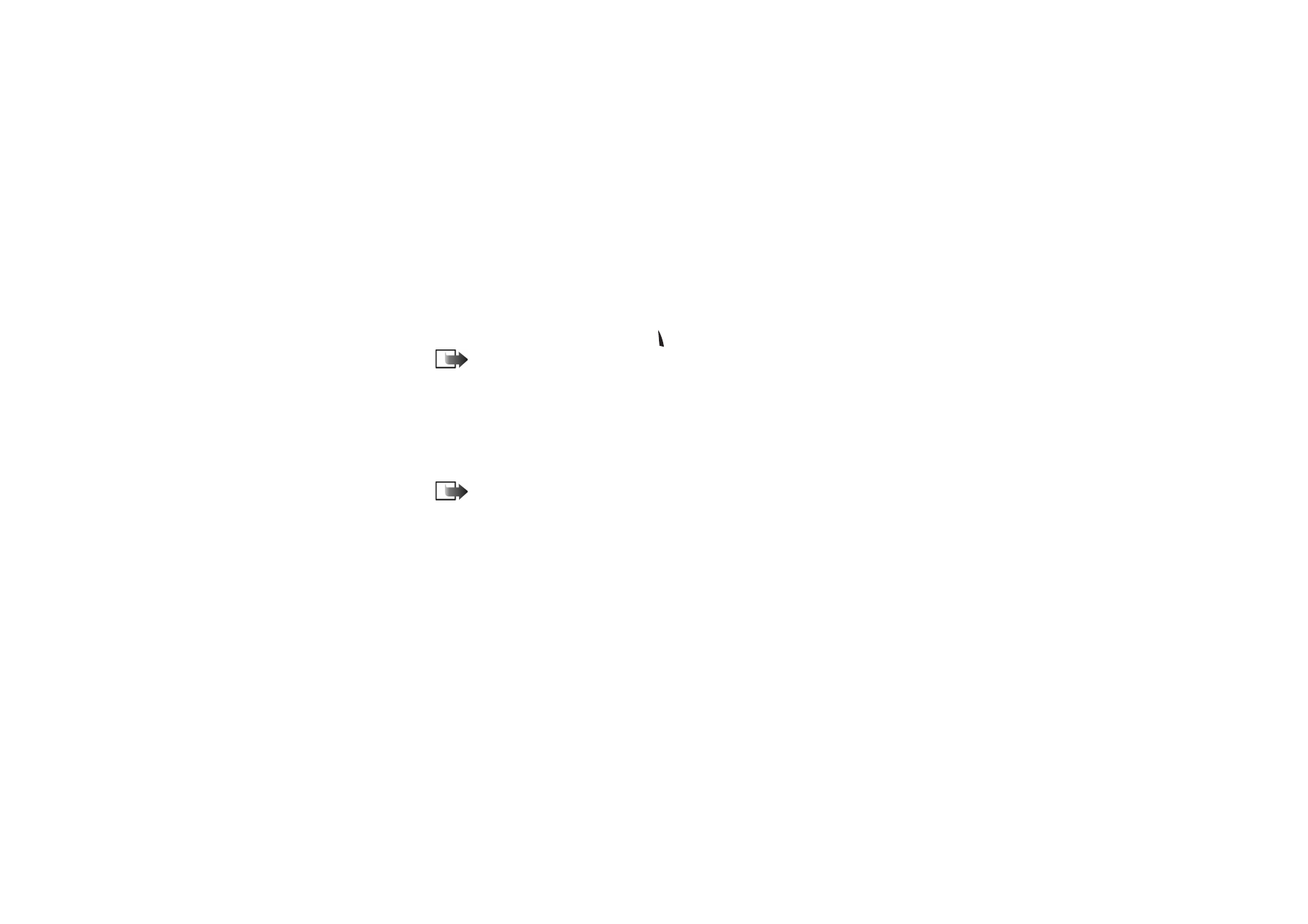
Mensagens multimédia
Uma mensagem multimédia pode conter uma combinação de texto, imagens, clips
de vídeo e clips de som.
Nota: As mensagens multimédia apenas podem ser utilizadas se forem
suportadas pelo operador de rede ou fornecedor de serviços. Apenas dispositivos
com funções de mensagens multimédia ou de correio electrónico podem receber e
apresentar mensagens multimédia.
Definições necessárias para mensagens multimédia
Poderá receber as definições como mensagem de configuração, do operador de
rede ou fornecedor de serviços.
Consulte ‘Receber mensagens de configuração’,
p. 92.
Para informações sobre disponibilidade e subscrição de serviços de dados,
contacte o operador de rede ou fornecedor de serviços.
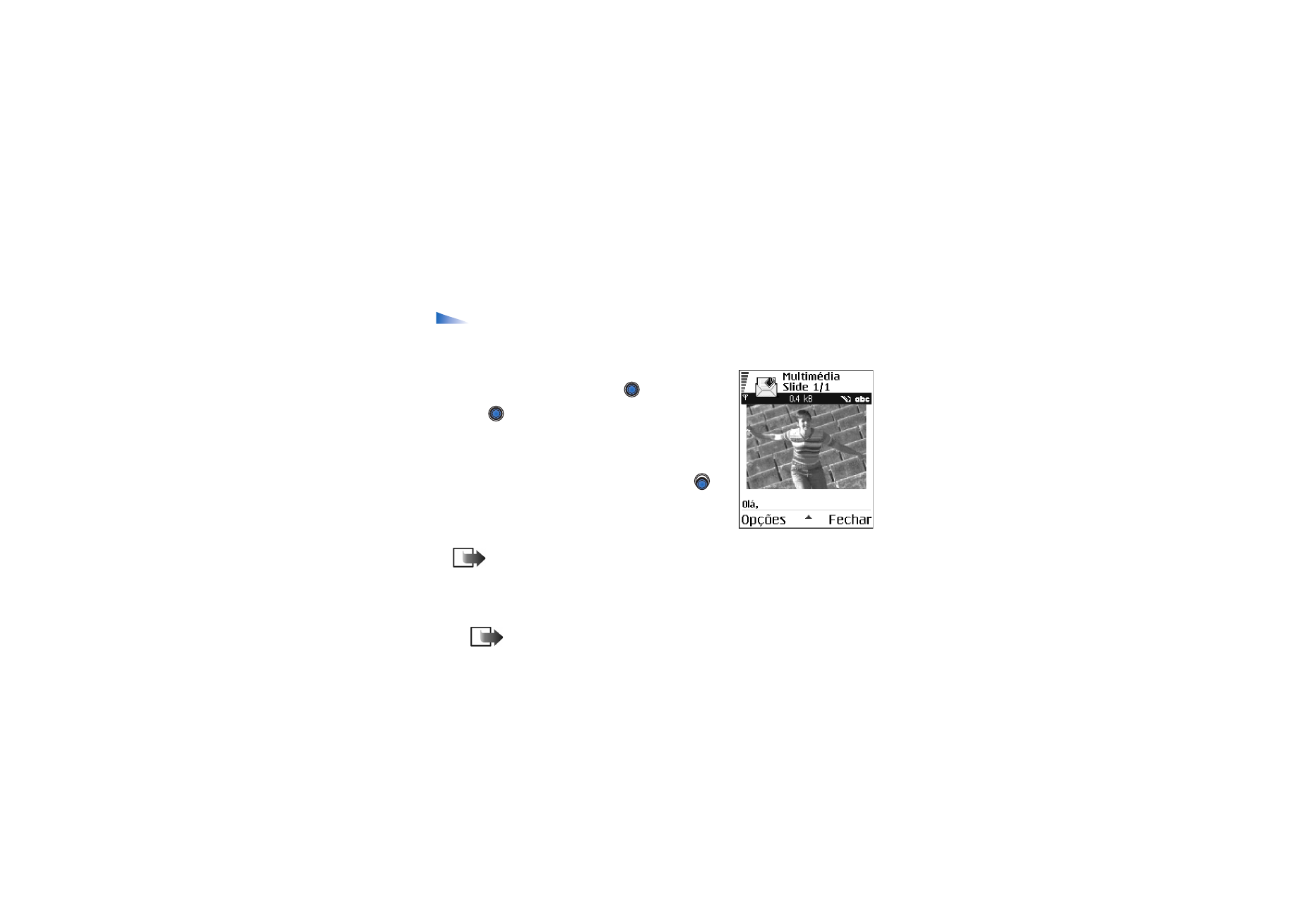
Me
nsage
n
s
85
Copyright
©
2004 Nokia. All rights reserved.
• Para configurar manualmente um ponto de acesso, vá para
Mensagens
→
Opções
→
Definições
→
Msg. multimédia
.
Consulte ‘Definições para
mensagens multimédia’, p. 105.
Criar mensagens multimédia
Opções no editor de mensagens multimédia:
Enviar
,
Juntar destinatário
,
Inserir
,
Remover
,
Mover
,
Pré-visualizar msg.
,
Objectos
,
Apagar
,
Verificar
contactos
,
Detalhes mensagem
,
Opções de envio
,
Ajuda
e
Sair
.
1. Em Mensagens, seleccione
Nova msg.
→
Criar:
→
Mensagem multimédia
e prima
.
2. Prima
para seleccionar o(s) destinatário(s) no
directório Contactos ou escreva o número de
telefone ou endereço de correio electrónico do
mesmo no campo
Para:
. Adicione um ponto e
vírgula (;) a separar cada destinatário. Prima
para passar para o campo seguinte.
3. Pode adicionar os vários objectos da mensagem
multimédia pela ordem que quiser.
Nota: Primeiro terá de seleccionar se os objectos estão guardados na
memória do telefone ou no cartão de memória, se utilizar um.
• Para adicionar uma imagem, seleccione
Opções
→
Inserir
→
Imagem
ou
Nova imagem
.
Nota: A predefinição é
Tamanho da imagem
:
Pequeno
. Quando
enviar uma mensagem multimédia para um endereço de e-mail ou para
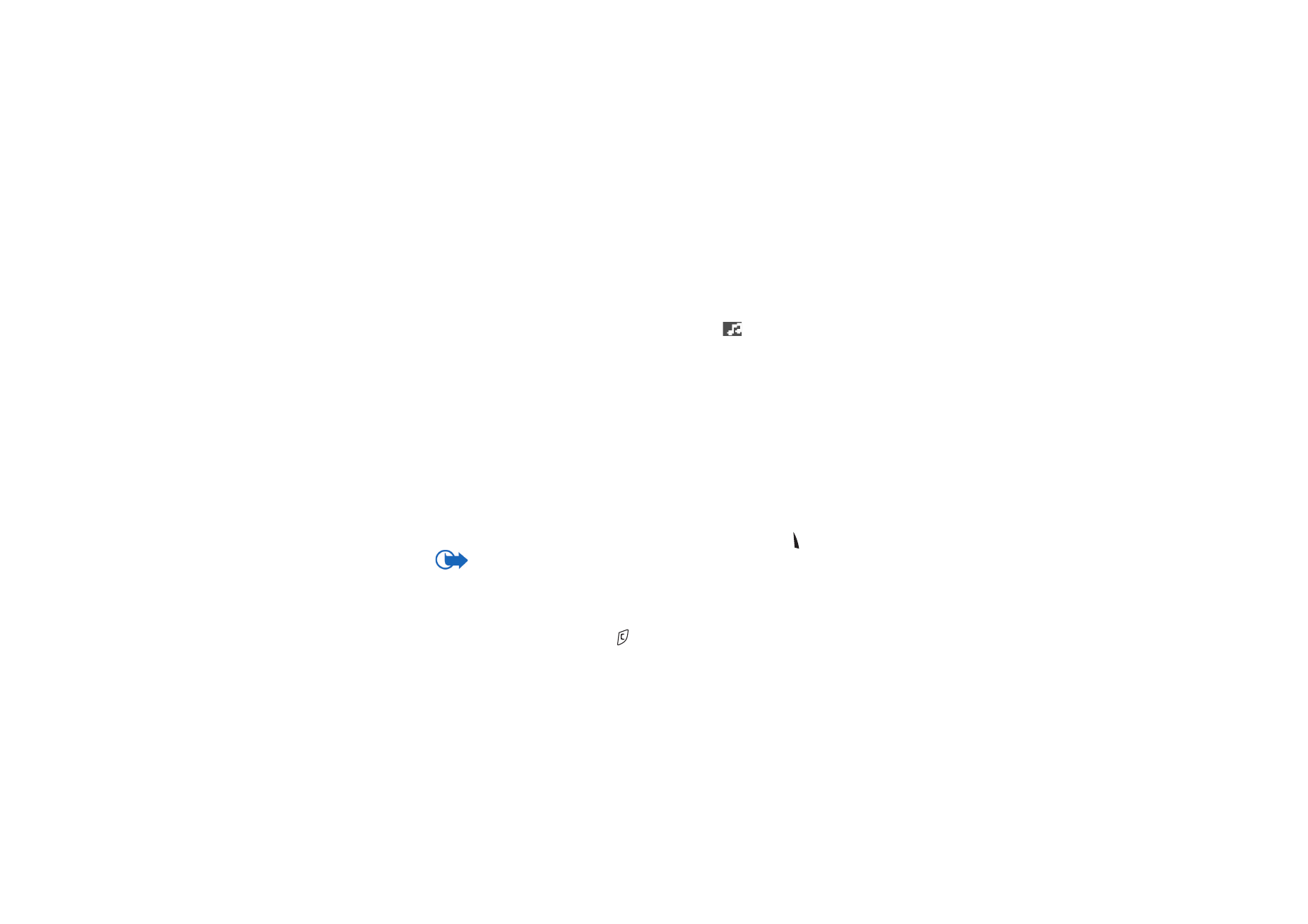
Copyright
©
2004 Nokia. All rights reserved.
86
outro Nokia 6600, se possível, utilize o tamanho de imagem maior
(dependente da rede). Para alterar a definição, seleccione
Mensagens
→
Opções
→
Definições
→
Mensagem multimédia
→
Tamanho da imagem
→
Grande
.
• Para adicionar um som, seleccione
Opções
→
Inserir
→
Clip de som
ou
Novo
clip de som
. Depois de adicionar o som, o ícone
é mostrado na barra de
navegação.
• Se seleccionar
Inserir
→
Imagem
,
Clip de som
ou
Clip de vídeo
, é aberta uma
lista de itens. Seleccione o item que pretende adicionar e prima
Escolher
.
• Se escolher
Inserir
→
Nova imagem
, é aberta a câmara e pode tirar uma
nova fotografia. A fotografia é automaticamente guardada na Galeria.
Prima
Apagar
para remover a fotografia e tirar outra.
• Se seleccionar
Inserir
→
Novo clip de som
, é aberto o Gravador e pode gravar
um novo som. O som é guardado automaticamente e é inserida uma cópia
na mensagem.
4. Para adicionar um novo slide, seleccione
Opções
→
Inserir
→
Slide
.
5. Para enviar a mensagem, seleccione
Opções
→
Enviar
ou prima .
Importante: As protecções de copyright podem prevenir a cópia, modificação,
transferência ou reencaminhamento de determinadas imagens e tons de toque.
Remover um objecto de uma mensagem multimédia
Para remover um objecto multimédia, seleccione
Opções
→
Remover
→
Imagem
,
Clip de som
e
Clip de vídeo
. Prima
para remover texto.
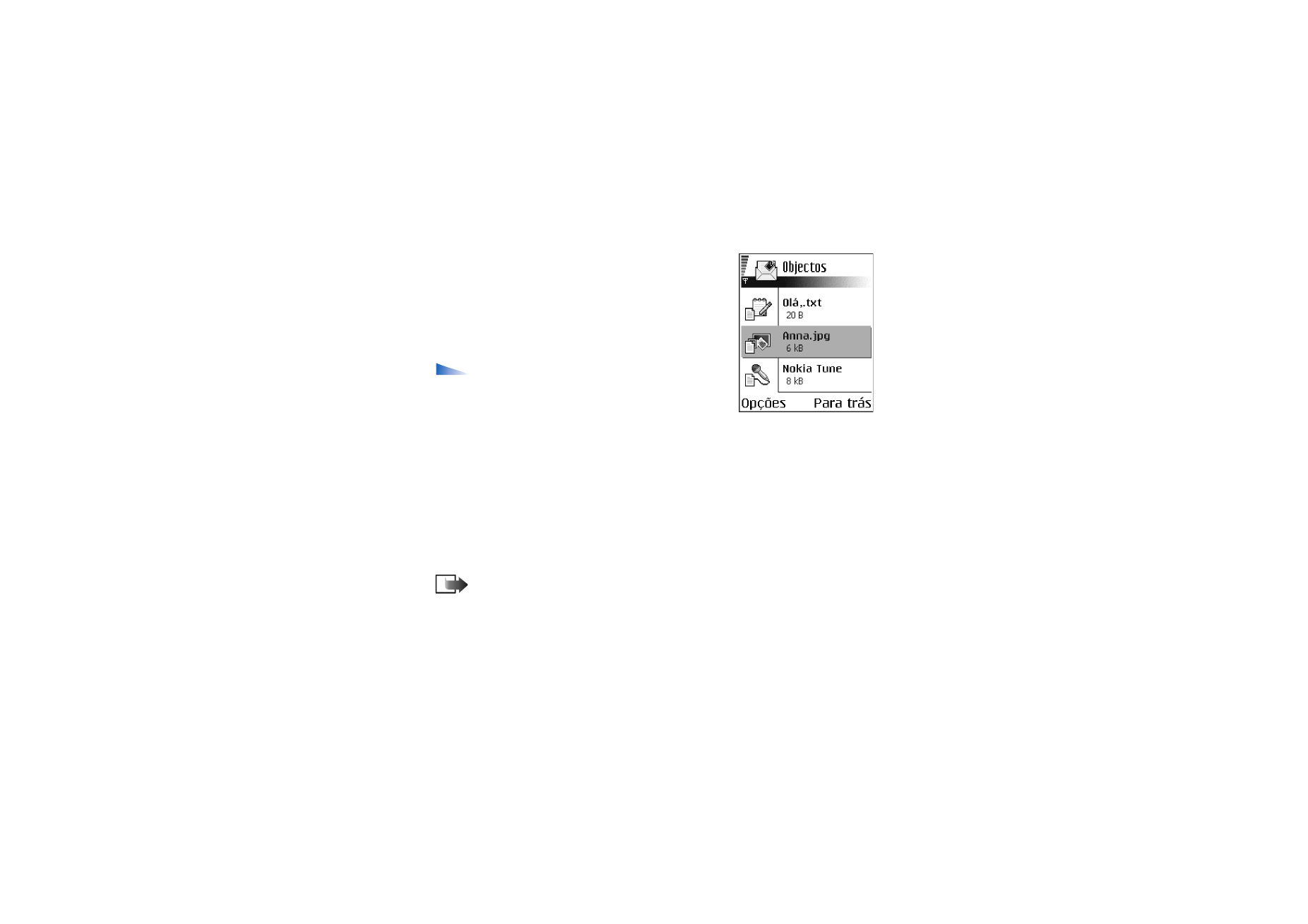
Me
nsage
n
s
87
Copyright
©
2004 Nokia. All rights reserved.
Trabalhar com vários objectos multimédia
Para ver todos os objectos multimédia incluídos numa
mensagem multimédia, abra uma mensagem
multimédia e seleccione
Opções
→
Objectos
.
Na vista Objectos, pode alterar a ordem dos diferentes
objectos, apagar objectos ou abrir um objecto numa
aplicação correspondente.
Opções na vista Objectos:
Abrir
,
Colocar
imagens 1º
/
Colocar texto 1º
,
Remover
,
Ajuda
e
Sair
.